Lucrul cu Clips în Premiere Pro CC 2014 s-a schimbat semnificativ odată cu introducerea Masters-Clips. Această funcție îți permite să aplici efecte o singură dată pe un Master-Clip și apoi să le aplici automat pe toate tăierile asociate. Acest lucru economisește timp și facilitează semnificativ post-producția. În acest tutorial, vei învăța cum să folosești această funcție în mod eficient pentru a-ți optimiza fluxul de lucru în Premiere Pro.
Principalele concluzii
- Master-Clips permit o aplicare globală a efectelor pe toate Clips, care sunt derivate dintr-un singur Master-Clip.
- Efectele pot fi aplicate și modificate ușor prin intermediul panelului de efecte.
- Este posibil să dezactivezi efectele Master-Clips, în loc să le ștergi, oferind flexibilitate.
- Poti face oricând modificări ale efectelor care se vor aplica tuturor Clips-urilor derivate.
Ghid pas cu pas
Mai întâi, este important să înțelegi termenul „Master-Clip”. Un Master-Clip este un Clip pe care îl importi în fereastra proiectului și care servește ca sursă pentru toate celelalte tăieri pe care le creezi. Când modifici acest Clip, toate tăierile asociate se actualizează simultan. Poți adăuga cu ușurință Master-Clips prin drag & drop în fereastra proiectului, ceea ce îți facilitează începutul.
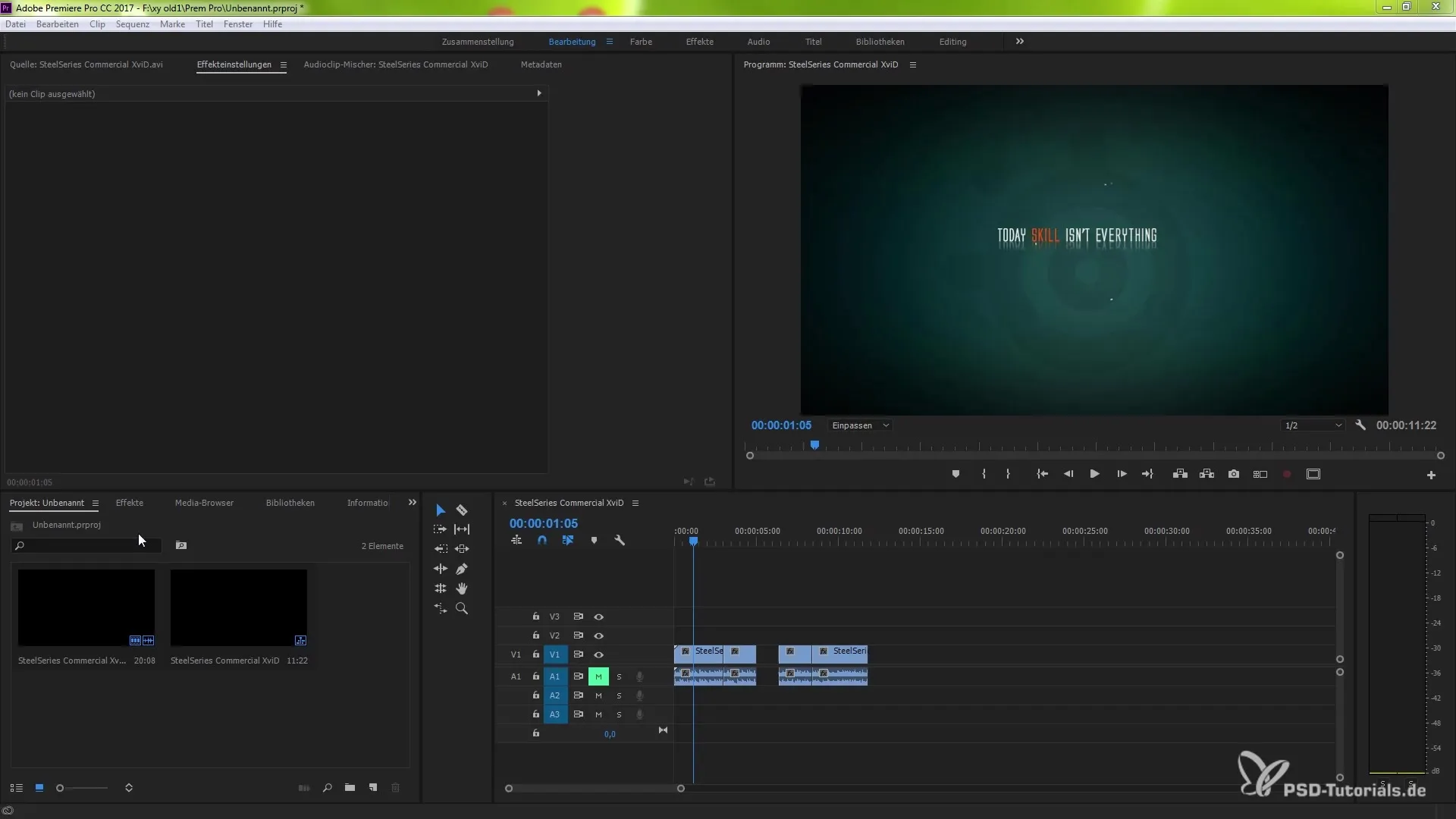
După ce am importat un Master-Clip în proiectul nostru, putem începe aplicarea efectelor. Când aplici un efect pe un Clip, de obicei trebuie să repeți acest efect pentru fiecare tăiere în parte. Acest lucru poate fi consumator de timp, mai ales în proiecte mari.
Ce este uimitor la noua funcție din Premiere Pro CC 2014 este că nu mai trebuie să faci ajustări repetate. Acum poți aplica direct efectele pe Master-Clip, iar acestea vor fi transferate automat pe toate tăierile. Pentru a demonstra acest lucru, pur și simplu trage efectul dorit pe Master-Clip.
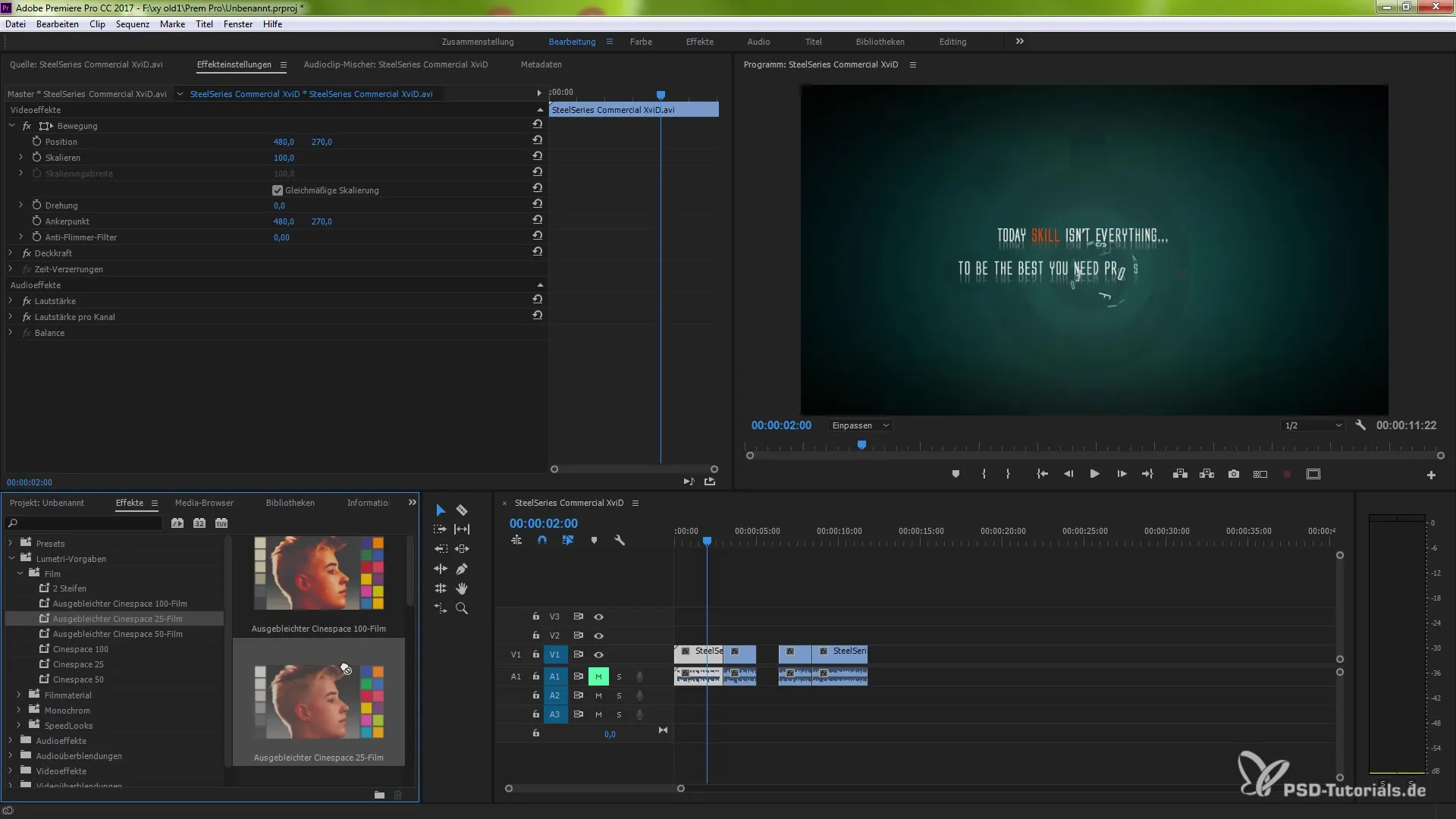
Odată ce ai aplicat efectul pe Master-Clip, poți face ajustări în panelul de efecte. Ar trebui să observi micile indicatori roșii din panelul de efecte, care semnalează că efectul a fost aplicat cu succes. Repetă acest proces pentru toate efectele pe care dorești să le adaugi, și acestea vor fi aplicate automat pe Master-Clip și toate tăierile asociate.
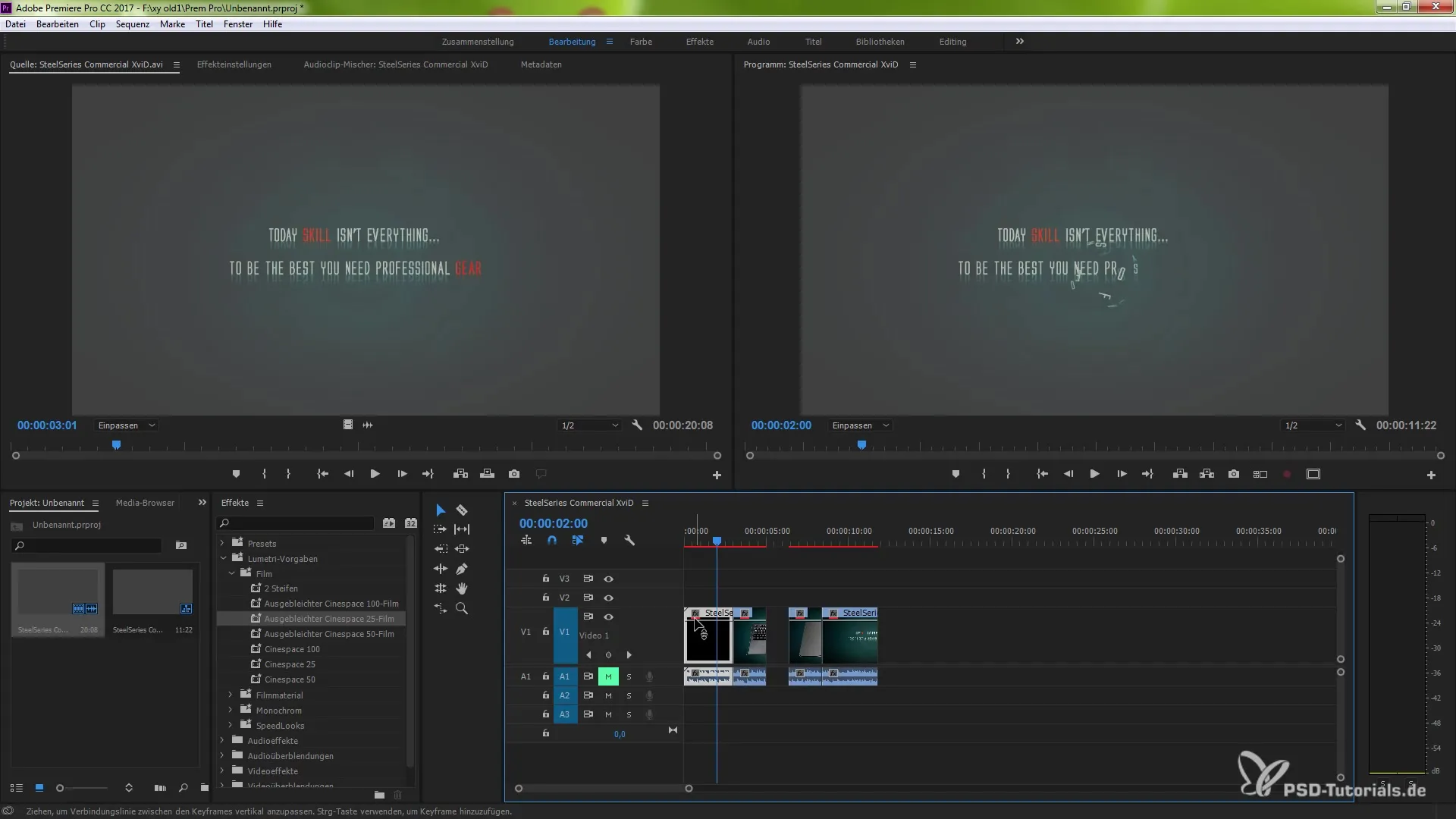
Dacă dorești să elimini un efect, există o soluție simplă. În loc să te duci prin panelul de efecte, poți face click dreapta pe Master-Clip și să selectezi opțiunea „Dezactivează efectele Master-Clip”. Aceasta va dezactiva efectul, dar nu îl va șterge. Astfel poți reactivă efectul mai târziu, când ai nevoie de el.
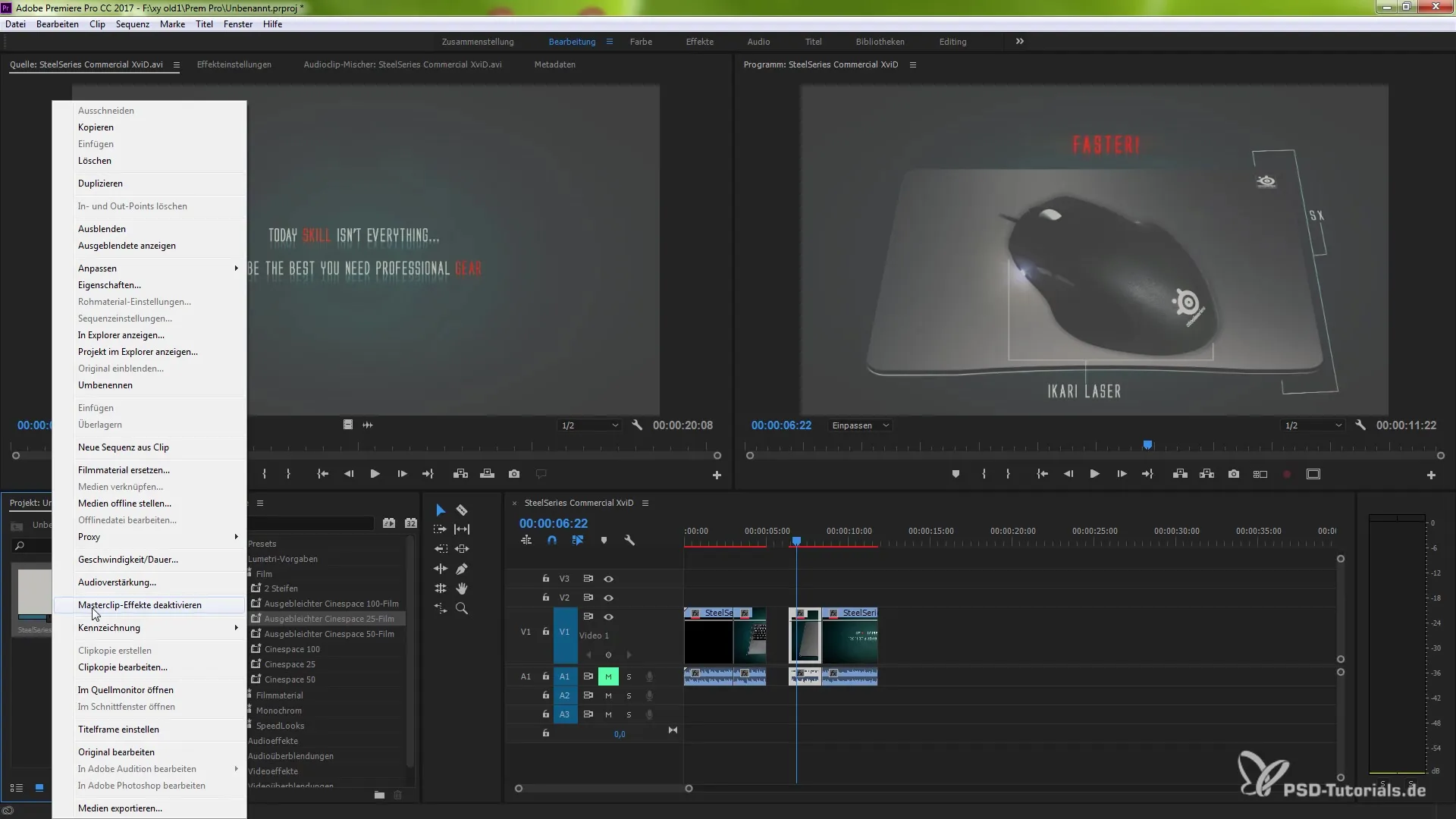
Dacă ai nevoie în continuare de un efect Master-Clip, poți face modificări rapide printr-un click în zona de setări ale efectelor. Setările efectelor îți arată dacă un efect este activat sau dezactivat și îți permit să faci ajustări care se aplică tuturor Clips-urilor derivate.
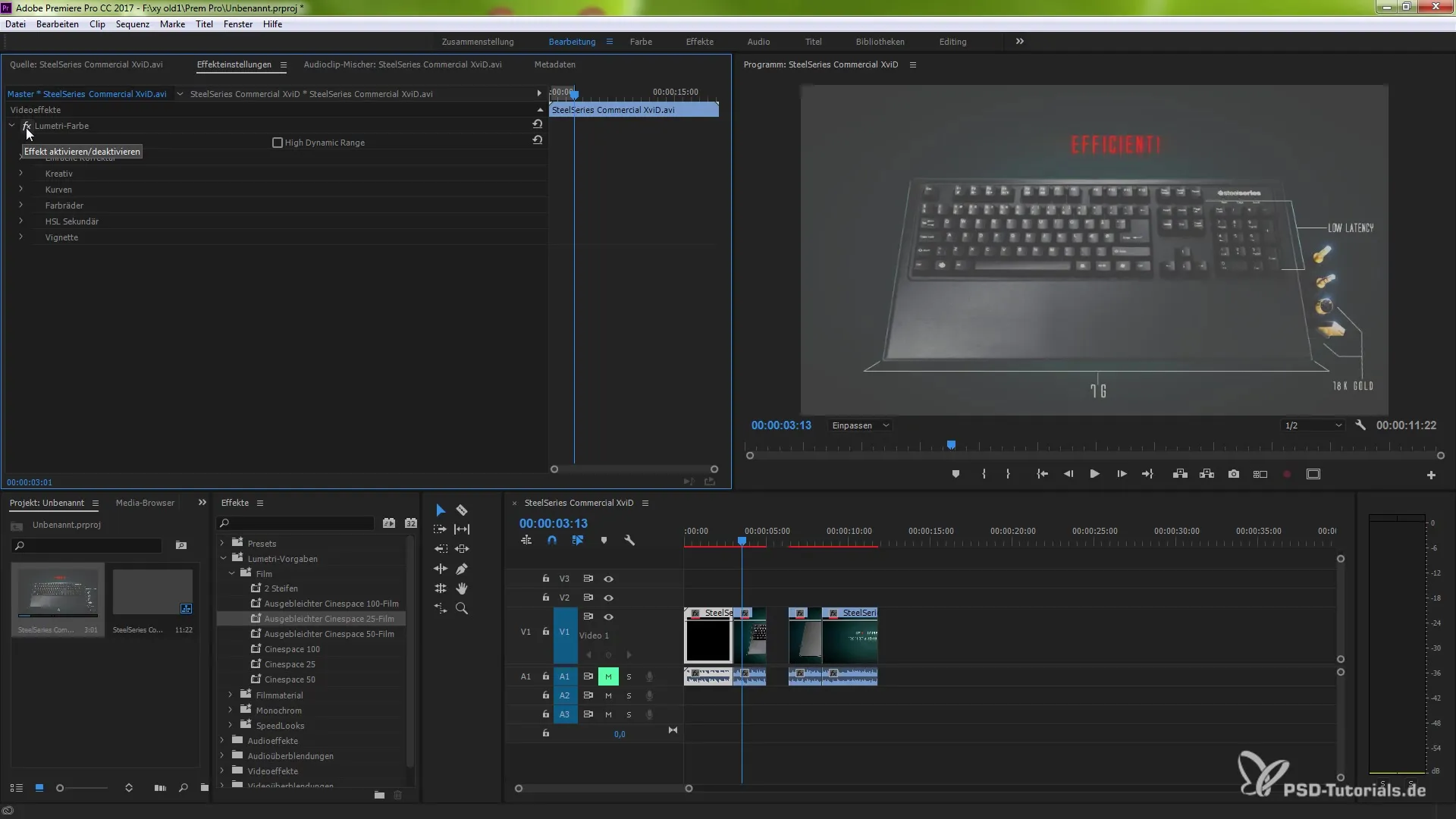
În final, ai posibilitatea de a șterge complet efectele. Poți face acest lucru alegând opțiunile corespunzătoare din panelul de efecte. Comparativ cu utilizarea efectelor direct pe tăieri, accesul prin Master-Clip oferă numeroase avantaje în termeni de eficiență.
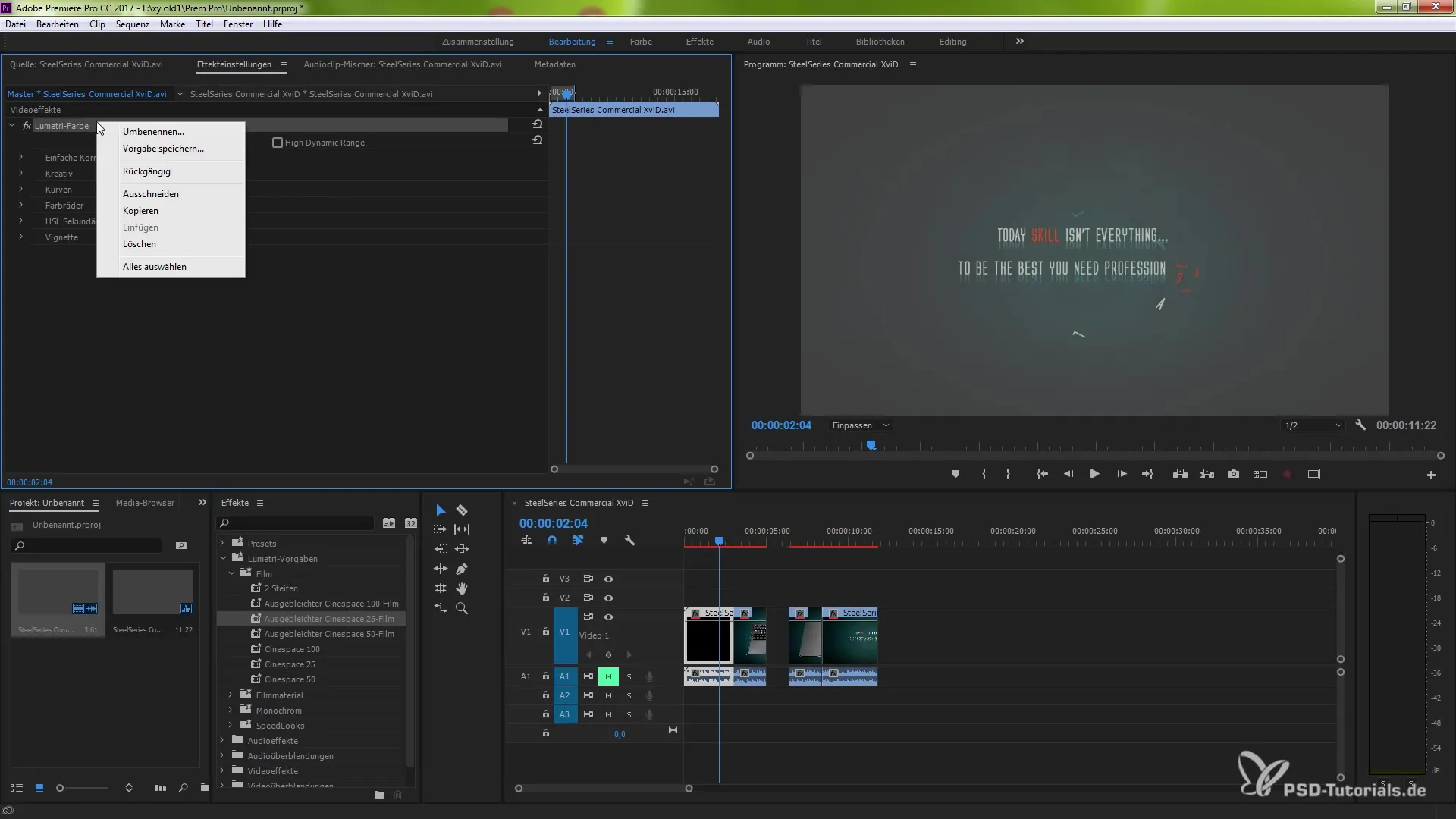
Cu aceste cunoștințe, acum ai o înțelegere solidă a aplicării efectelor pe Master-Clips și posibilitățile asociate care pot îmbunătăți considerabil modul în care lucrezi în Premiere Pro CC 2014.
Sumar – Efecte pe Master-Clips în Premiere Pro CC 2014
Utilizarea Master-Clips și aplicarea efectelor asupra acestora în Premiere Pro CC 2014 revoluționează fluxul de lucru al producătorilor de video. Înțelegând și implementând acest lucru cu succes, îți poți crește eficiența la un nou nivel.
Întrebări frecvente
Ce este un Master-Clip în Premiere Pro?Un Master-Clip este clipul original din care sunt derivate toate tăierile procesate.
Cum aplic un efect pe un Master-Clip?Trage efectul dorit pur și simplu pe Master-Clip în fereastra proiectului.
Pot șterge efectele de pe un Master-Clip?Da, folosind opțiunea „Dezactivează efectele Master-Clip” din meniul contextual.
Ce se întâmplă dacă aplic un efect pe Master-Clip?Efectul se aplică automat pe toate tăierile asociate.
Pot personaliza efectele pentru Master-Clip?Da, poți ajusta oricând efectele și face modificări.


